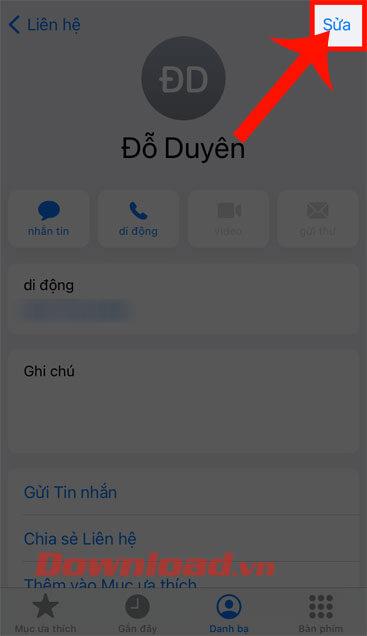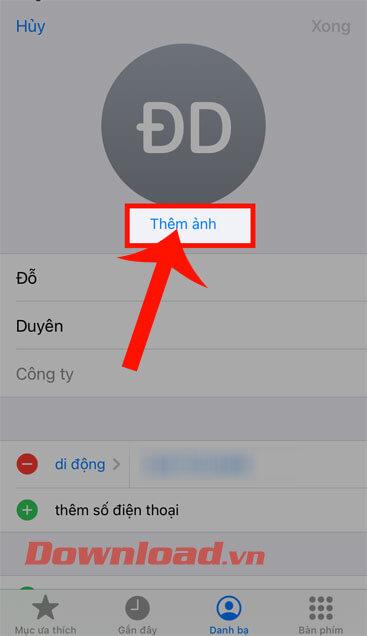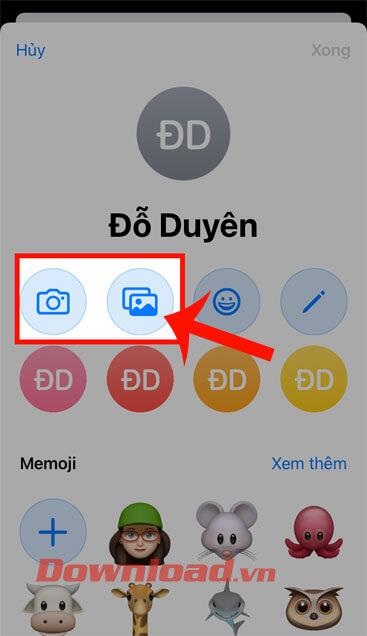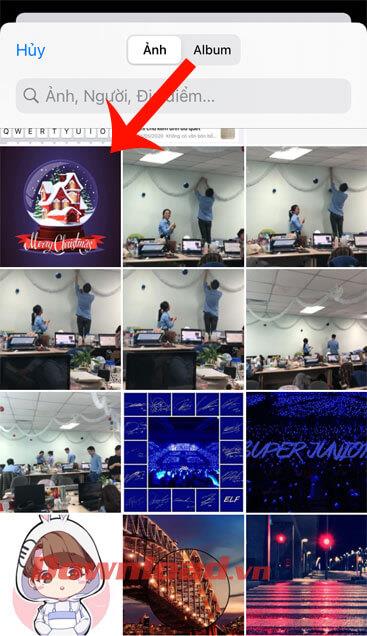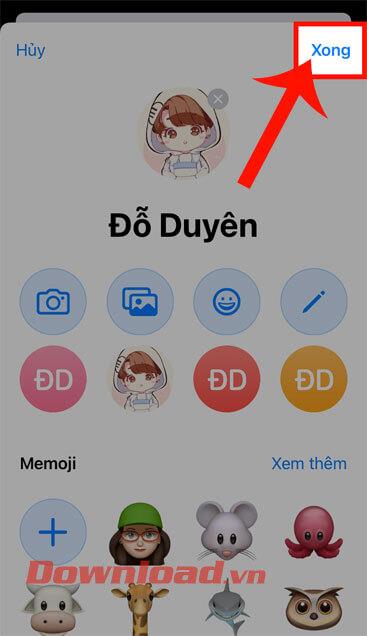El iPhone siempre ha tenido una interfaz de llamada con una pantalla gris con un control deslizante para contestar el teléfono o dos botones táctiles para aceptar y rechazar llamadas. Sin embargo, a veces nos aburrimos demasiado con la interfaz de llamada de este iPhone y queremos cambiarla con otro fondo de pantalla, pero ¿no sabemos qué hacer?
Actualmente, el iPhone ha permitido a los usuarios configurar la interfaz de llamada, cuando hay una llamada, la pantalla mostrará la imagen que ha instalado de acuerdo con cada contacto diferente. El siguiente será un artículo sobre cómo cambiar la pantalla de llamada en iPhone , WebTech360 lo invita a consultar.
Instrucciones para cambiar la pantalla de llamada en iPhone
Paso 1: Primero abriremos Contactos en nuestro teléfono. Luego, vaya a cualquier contacto que haya guardado en la guía telefónica.
Paso 2: en la información de contacto de Contactos, toque el botón Editar en la esquina superior derecha de la pantalla.
Paso 3: En la interfaz de edición de contactos, haga clic en el botón Agregar foto , debajo de la imagen de la letra junto al nombre guardado en los contactos.
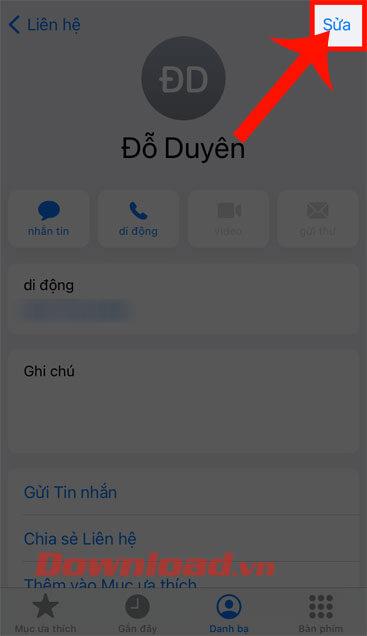
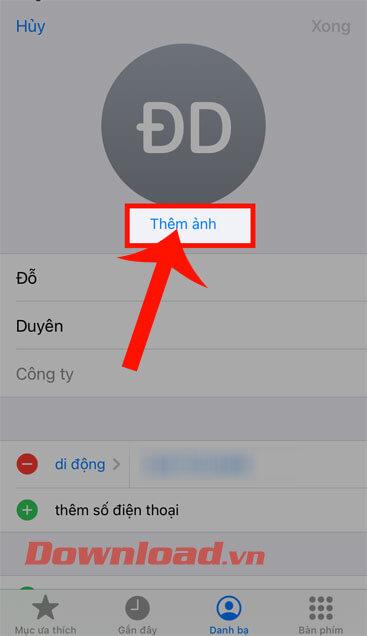
Paso 4: Ahora la pantalla mostrará muchas imágenes de Animoji , puedes elegirla como imagen de contacto. Si desea obtener otra imagen en su dispositivo, haga clic en el ícono de la galería de fotos (para obtener una foto en el dispositivo) o haga clic en el ícono de la cámara (para tomar una foto directamente).
Paso 5: Seleccione cualquier foto en el dispositivo que desee configurar como avatar para el contacto.
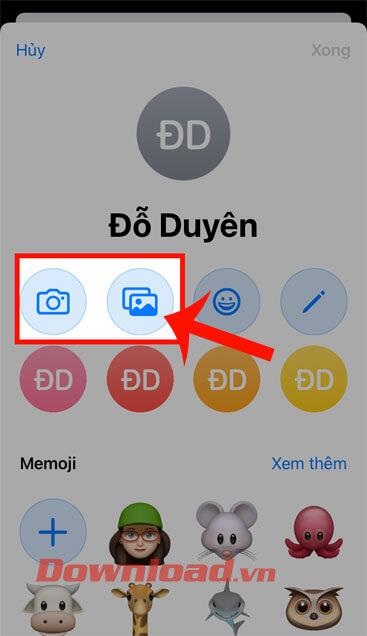
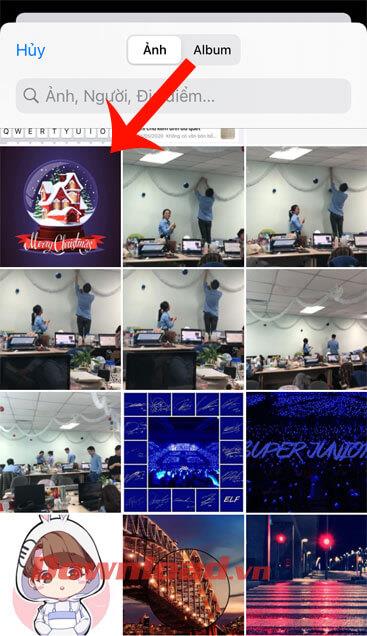
Paso 6: En este punto, mueva el círculo para ajustar el tamaño y la posición de la imagen que se muestra en los contactos.
Paso 7: Una vez que haya terminado de recortar la imagen, toque el botón Listo en la esquina superior derecha de la pantalla.

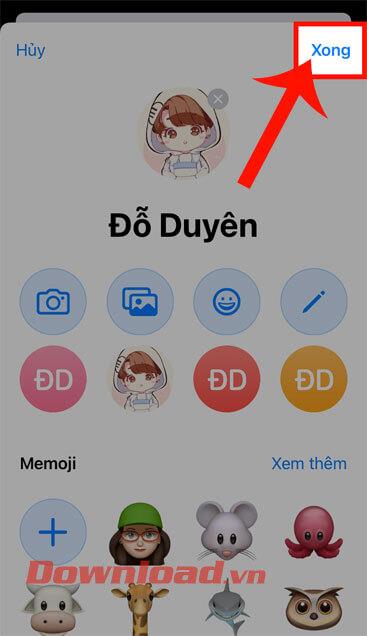
Paso 8: Finalmente, al realizar llamadas con este contacto se mostrará la imagen que acabamos de agregar.
¡Te deseo éxito!